win7windows update怎么关闭 Windows7关闭自动更新的步骤
更新时间:2023-10-04 16:41:09作者:yang
win7windows update怎么关闭,在使用Windows 7操作系统时,自动更新功能可以确保我们的电脑时刻保持安全和最新,有时我们可能希望关闭Windows 7的自动更新功能,以便更好地控制更新的时间和方式。关闭自动更新的步骤非常简单,只需按照以下指示进行操作即可。在本文中我们将讨论如何关闭Windows 7的自动更新功能,以便更好地满足个人需求。
步骤如下:
1.步骤一
在桌面上右击“计算机”图标,在弹出的快捷菜单中单击“管理”命令。如下图所示。
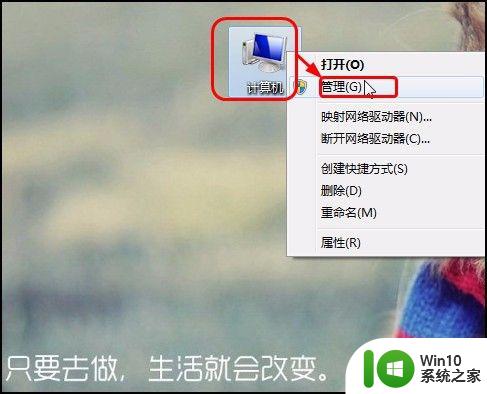
2.步骤二
打开“计算机管理”窗口,单击“服务和应用程序”左侧的下三角按钮。在展开的列表中单击“服务”,在右侧右击“Windows Update”,在弹出的快捷菜单中单击“属性”命令,如下图所示。
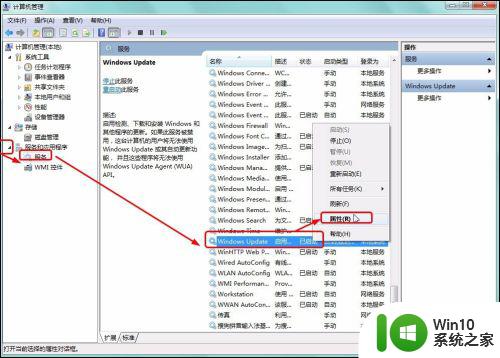
3.步骤三
弹出“Windows Update的属性(本地计算机)”对话框,在“常规”选项卡下单击“启用类型”右侧的下三角按钮。在展开的列表中单击“禁用”选项,如下图所示。完成后单击“确定”按钮。
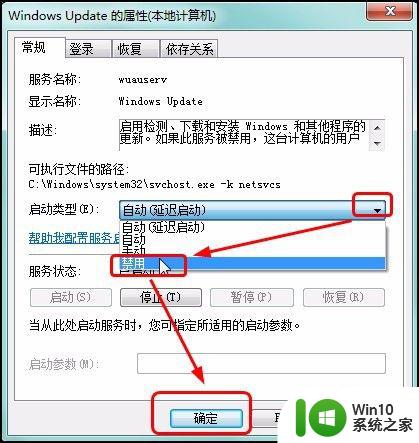
以上就是关闭win7的Windows更新的全部内容,如果您不知道如何关闭更新,请按照以上步骤操作,希望这能帮助到您。
win7windows update怎么关闭 Windows7关闭自动更新的步骤相关教程
- 怎么关闭win7系统自动更新 win7关闭系统自动更新的方法
- 如何关闭Win7自动更新功能 Win7禁用自动更新的完整步骤
- win7关闭自动更新功能的方法 win7如何关闭自动更新
- win7怎么禁止Flash自动更新 Windows7如何关闭Flash自动更新
- win7自动更新如何禁用 win7关闭自动更新具体步骤详解
- win7系统关闭自动更新的方法 win7系统如何关闭自动更新
- win7自动更新关闭步骤详解 win7自动更新取消设置教程
- 关闭windows7搜索服务的步骤 windows7搜索服务可以关闭吗
- windows7息屏怎么关闭 win7如何关闭自动息屏功能
- 彻底关闭防火墙的方法 Windows7防火墙关闭方法步骤详解
- win7关闭自动启动的设置方法 win7怎么关闭自动启动项
- win7怎么关闭系统更新 win7如何停用自动更新
- window7电脑开机stop:c000021a{fata systemerror}蓝屏修复方法 Windows7电脑开机蓝屏stop c000021a错误修复方法
- win7访问共享文件夹记不住凭据如何解决 Windows 7 记住网络共享文件夹凭据设置方法
- win7重启提示Press Ctrl+Alt+Del to restart怎么办 Win7重启提示按下Ctrl Alt Del无法进入系统怎么办
- 笔记本win7无线适配器或访问点有问题解决方法 笔记本win7无线适配器无法连接网络解决方法
win7系统教程推荐
- 1 win7访问共享文件夹记不住凭据如何解决 Windows 7 记住网络共享文件夹凭据设置方法
- 2 笔记本win7无线适配器或访问点有问题解决方法 笔记本win7无线适配器无法连接网络解决方法
- 3 win7系统怎么取消开机密码?win7开机密码怎么取消 win7系统如何取消开机密码
- 4 win7 32位系统快速清理开始菜单中的程序使用记录的方法 如何清理win7 32位系统开始菜单中的程序使用记录
- 5 win7自动修复无法修复你的电脑的具体处理方法 win7自动修复无法修复的原因和解决方法
- 6 电脑显示屏不亮但是主机已开机win7如何修复 电脑显示屏黑屏但主机已开机怎么办win7
- 7 win7系统新建卷提示无法在此分配空间中创建新建卷如何修复 win7系统新建卷无法分配空间如何解决
- 8 一个意外的错误使你无法复制该文件win7的解决方案 win7文件复制失败怎么办
- 9 win7系统连接蓝牙耳机没声音怎么修复 win7系统连接蓝牙耳机无声音问题解决方法
- 10 win7系统键盘wasd和方向键调换了怎么办 win7系统键盘wasd和方向键调换后无法恢复
win7系统推荐
- 1 深度技术ghost win7 sp1 64位标准专业版下载v2023.12
- 2 风林火山ghost win7 64位标准精简版v2023.12
- 3 电脑公司ghost win7 64位纯净免激活版v2023.12
- 4 电脑公司ghost win7 sp1 32位中文旗舰版下载v2023.12
- 5 电脑公司ghost windows7 sp1 64位官方专业版下载v2023.12
- 6 电脑公司win7免激活旗舰版64位v2023.12
- 7 系统之家ghost win7 32位稳定精简版v2023.12
- 8 技术员联盟ghost win7 sp1 64位纯净专业版v2023.12
- 9 绿茶ghost win7 64位快速完整版v2023.12
- 10 番茄花园ghost win7 sp1 32位旗舰装机版v2023.12